Heim >Software-Tutorial >Bürosoftware >Detaillierte Methode zum Hinzufügen von Tabellen in Platzhaltern in PPT
Detaillierte Methode zum Hinzufügen von Tabellen in Platzhaltern in PPT
- 王林nach vorne
- 2024-04-17 22:16:33637Durchsuche
Möchten Sie Ihrer PPT-Folie eine Tabelle hinzufügen? Der PHP-Editor Strawberry bietet Ihnen eine detaillierte Anleitung, um dieses Problem für Sie zu lösen. In diesem Artikel lernen Sie Schritt für Schritt die spezifischen Schritte und Methoden zum Hinzufügen von Tabellen zu PPT-Platzhaltern kennen. Von der Erstellung von Tabellen bis hin zur Größenänderung und Formatierung bietet Ihnen dieser Leitfaden umfassende und praktische Anleitungen zum Hinzufügen von Tabellen zu PPT. Lesen Sie weiter unten, um detaillierte Anweisungen zu erhalten.
Öffnen Sie die PPT-Anwendung und geben Sie den Bearbeitungsstatus ein.
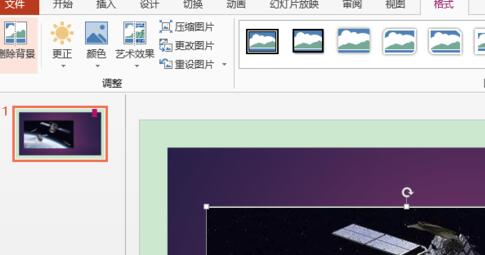
Öffnen Sie die Datei, wählen Sie die Registerkarte [Startseite] aus, klicken Sie auf die Dropdown-Listenschaltfläche [Layout] in der Gruppe [Folie] und wählen Sie das Folienlayout mit dem Symbol [Tabelle einfügen] im geöffneten Dropdown-Menü aus Liste, um eine Diashow zu erstellen.
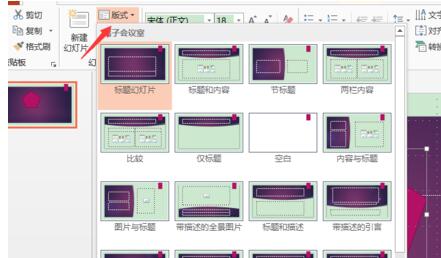
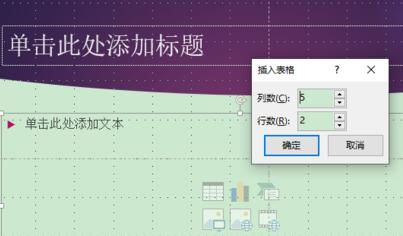
Klicken Sie im Folienplatzhalter auf die Schaltfläche [Tabelle einfügen], um das Dialogfeld [Tabelle einfügen] zu öffnen. Stellen Sie die [Anzahl der Zeilen] auf 7 und die [Anzahl der Spalten] auf 4 ein. Nachdem die Einstellungen vorgenommen wurden Wenn Sie fertig sind, klicken Sie auf Klicken Sie auf die Schaltfläche [OK].
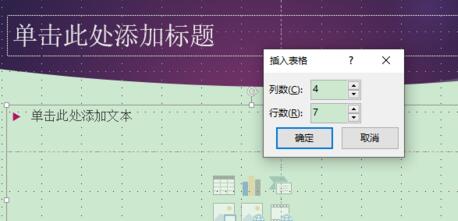
Sie können jetzt eine Tabelle mit 7 Zeilen und 4 Spalten einfügen.
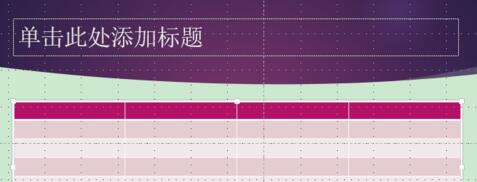
Nachdem das Einfügen abgeschlossen ist, geben Sie den Titel in den Titelplatzhalter oben ein und passen Sie dann die Position der Tabelle wie im Bild gezeigt an.
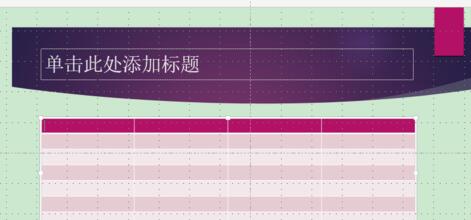
Das obige ist der detaillierte Inhalt vonDetaillierte Methode zum Hinzufügen von Tabellen in Platzhaltern in PPT. Für weitere Informationen folgen Sie bitte anderen verwandten Artikeln auf der PHP chinesischen Website!
In Verbindung stehende Artikel
Mehr sehen- Ausführliche Erklärung zum Öffnen und Lesen von CSV-Dateien
- Schritte und Vorsichtsmaßnahmen zum Öffnen und Verarbeiten von Dateien im CSV-Format
- Methoden und Tipps zum Öffnen von CSV-Dateien: Geeignet für eine Vielzahl von Software
- Eine Kurzanleitung zur CSV-Dateibearbeitung
- Erfahren Sie, wie Sie CSV-Dateien richtig öffnen und verwenden

